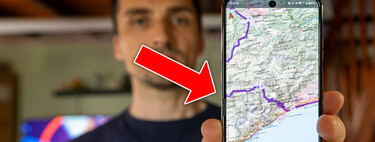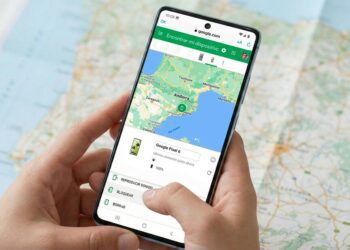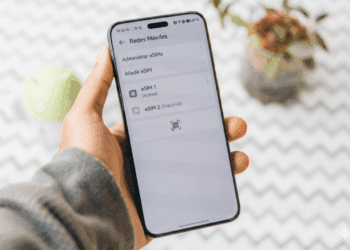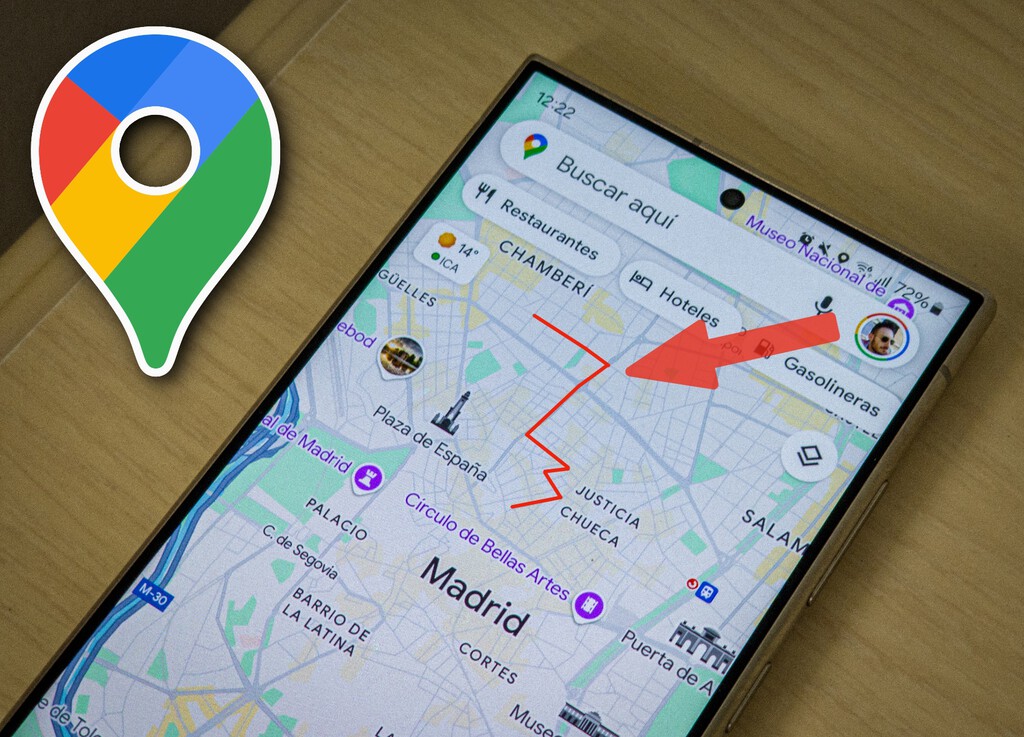
Si has cambiado el móvil recientemente y no encuentras el historial de tus rutas y viajes diarios en Google Maps, esto no es un error: la aplicación ya no respalda por defecto la cronología, por lo que si no configuras que Maps guarde tus rutas estas desaparecerán si cambias de móvil, o si lo pierdes.
Esto es algo que Google advirtió que iba a suceder, pero quizás no te habías enterado. La compañía ha decidido que Google Maps no almacene en la nube todas las rutas y la cronología de los usuarios por motivos de seguridad y para resguardar la privacidad. No obstante, los usuarios podemos pedirle a Google que guarde estos datos y así no perder esta información que puede ser tan valiosa.
Cómo guardar tu cronología en Google Maps, y cómo consultarla en otros dispositivos
La cronología en Google Maps nos permite recordar específicamente los viajes y trayectos que hicimos en coche, en transporte público e incluso andando. La aplicación nos permite conocer en detalle las calles que transitamos y, de este modo, podemos recordar información valiosa relacionada a nuestra actividad diaria.
Hasta hace algunos meses, Google Maps almacenaba esta información por defecto, lo que nos permitía consultarla en cualquier dispositivo, en cualquier momento. Pero la compañía dejó de hacerlo de forma predeterminada a finales de 2024, y ahora almacena esta información de forma local en el móvil. Sin embargo, también nos da la opción de configurar que las rutas y la cronología se almacenen en la nube, e incluso podemos trasladar esta información a otros dispositivos.
El proceso es realmente sencillo:
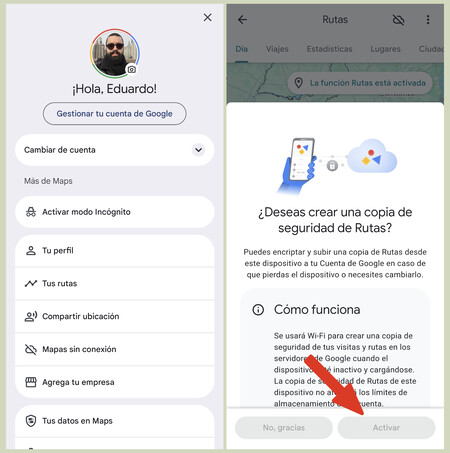
- Vamos a Google Maps en el móvil Android
- Pulsamos sobre nuestro avatar, que se encuentra en la esquina superior derecha
- Ahora seleccionamos ‘Tu cronología’ (o ‘Tus rutas’)
- Por último, la aplicación nos preguntará si deseamos crear una copia de seguridad de la cronología. Pulsamos sobre ‘Activar‘
Si no aparece el mensaje invitándote a crear una copia de seguridad de tu cronología es porque probablemente lo descartaste en el pasado. En este caso, después de seleccionar la opción ‘Tu cronología’ (o ‘Tus rutas’) en el menú de Google Maps, ahora debemos pulsar sobre el botón con forma de nube que se encuentra en la parte superior de la pantalla.
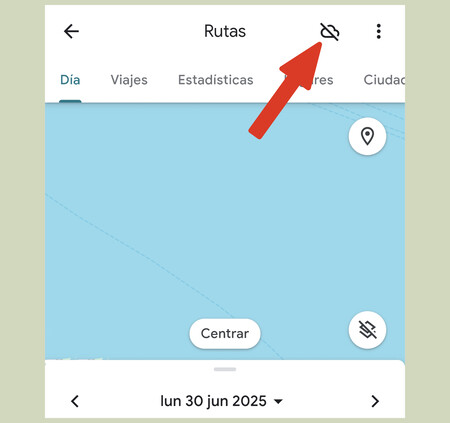
Aunque la cronología se almacena directamente en el móvil que la registra, de este modo podremos acceder a esta información desde cualquier otro dispositivo, por ejemplo, al cambiar el móvil. Personalmente, gracias a esta opción de configuración no perdí mi cronología al cambiar de móvil, ya que activé la copia de seguridad en mi móvil antiguo antes de realizar el proceso de reinicio de fábrica.
Foto de portada | Xataka Android
En Xataka Android | Por qué Google Maps no te propone la ruta más corta y se empeña en que des un rodeo para llegar a tu destino
En Xataka Android | Google Maps es buena, pero siempre la uso con Google Maps Go en mi móvil y tiene todo el sentido
–
La noticia
Cambié de móvil y casi pierdo todas mis rutas en Google Maps. Hay una forma de evitar que se pierdan para siempre
fue publicada originalmente en
Xataka Android
por
Eduardo Marín
.